Modifiez des fichiers dans SharePoint dans Microsoft 365 ou SharePoint Server 2019 bibliothèque de documents directement dans le navigateur ou à partir d’une application. Microsoft 365 types de fichiers (tels que Word ou Excel ) peuvent être modifiés à la fois dans le navigateur et dans l’application. Les fichiers de nombreux autres types sont pris en charge pour la prévisualisation dans le navigateur. Pour les autres types de fichiers, où une application est disponible sur votre appareil, téléchargez, modifiez dans l’application, puis chargez.
Modifier un document dans une bibliothèque de documents
Modifiez un document dans une application Microsoft 365 texte (par exemple, Word ou Excel ) en sélectionnant le lien dans le nom du fichier.
-
Ouvrez la bibliothèque de documents et sélectionnez le lien sur le fichier que vous voulez modifier.
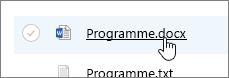
-
Si le type de fichier est pris en charge pour l’aperçu,il s’ouvre en ligne. Si ce n’est pas le cas, vous recevrez une invite de téléchargement.
Une fois le fichier téléchargé ou ouvert dans une application en ligne, vous pouvez le modifier et l’enregistrer.
Lorsque vous modifiez en ligne Microsoft 365, vos fichiers sont enregistrés automatiquement. Si vous modifiez un fichier en mode hors connexion, vous devez le télécharger dans la bibliothèque.
Ouvrir un fichier à modifier dans une bibliothèque de documents
-
Une autre option pour modifier à partir d’une bibliothèque de documents consiste à cliquer sur les ellipses Afficher les actions... > Ouvrir. Vous pouvez également cliquer sur Aperçu.
Certains types de fichiers autorisent la modification de plusieurs applications, telles que Word pour le web ou Word (votre application de bureau).
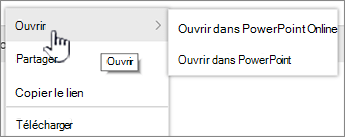
-
Modifiez le fichier dans l’application en ligne ou hors connexion.
-
Lorsque vous avez terminé d’utiliser une Microsoft 365, assurez-vous que l’état n’indique pas « Enregistrement », puis fermez l’onglet ou la fenêtre. Si vous utilisez une application de messagerie hors Microsoft 365, enregistrez le fichier, puis fermez l’application.
-
Lorsque vous ouvrez un fichier et choisissez une application hors connexion dans le menu, votre fichier est enregistré de nouveau dans la bibliothèque chaque fois que vous l’enregistrez dans l’application. Si vous modifiez un fichier qui nécessite de télécharger le document, par exemple, Paint, vous devez télécharger le fichier enregistré.
-
Lorsque vous téléchargez un fichier du même nom qu’un fichier qui existe dans la bibliothèque, le message d’état « 1 élément n’a pas été chargé » s’agit dans le champ d’état.
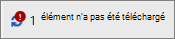
-
-
Cliquez sur le champ d’état d’une option pour remplacer le fichier d’origine.
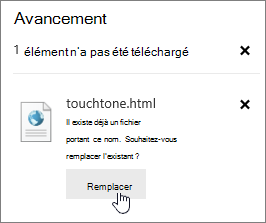
Si le contrôle de version est activé dans SharePoint et que vous remplacez un fichier, vous n’remplacez pas réellement l’original, mais vous créez une autre version. Pour plus d’informations sur le système de version, voir Afficher l’historique des versions d’un fichier dans SharePoint de documents.
Archiver ou archiver un fichier dans une bibliothèque de documents
Si la bibliothèque de documents n’applique pas l’enregistrement avant modification, vous pouvez modifier un fichier sans l’archiver. Si vous souhaitez une modification exclusive, ou si la bibliothèque de documents nécessite l’enregistrement en premier, vous pouvez archiver le fichier avant de l’ouvrir et de le modifier. Pour plus d’informations sur l’enregistrement ou l’out de fichiers, voir Archiver ou archiver des fichiers dans une bibliothèque de documents.










